在数字化时代,信息的保密性与安全性日益成为我们不可忽视的重要环节。尤其对于包含敏感信息或个人隐私的PDF文档而言,保护其免受未授权访问的侵扰显得尤为重要。通过为PDF文档设置密码保护,我们能够筑起一道坚实的防线,确保只有拥有正确密码的用户才能访问或修改文档内容。本文将深入解析如何为PDF文档实施密码保护策略,从准备工作到具体操作步骤,再到关键的注意事项,为您的文档安全保驾护航。

pdf加密码的设置方法一:使用"星优PDF工具箱"软件
软件下载地址: 星优PDF工具箱-星优PDF工具箱最新版免费下载-星优办公软件
步骤一:首先,请确保你的电脑上已经下载安装"星优PDF工具箱"应用程序。打开工具后,点击左侧的"PDF文件处理"功能区域,接着在右侧点击"PDF加密"功能。
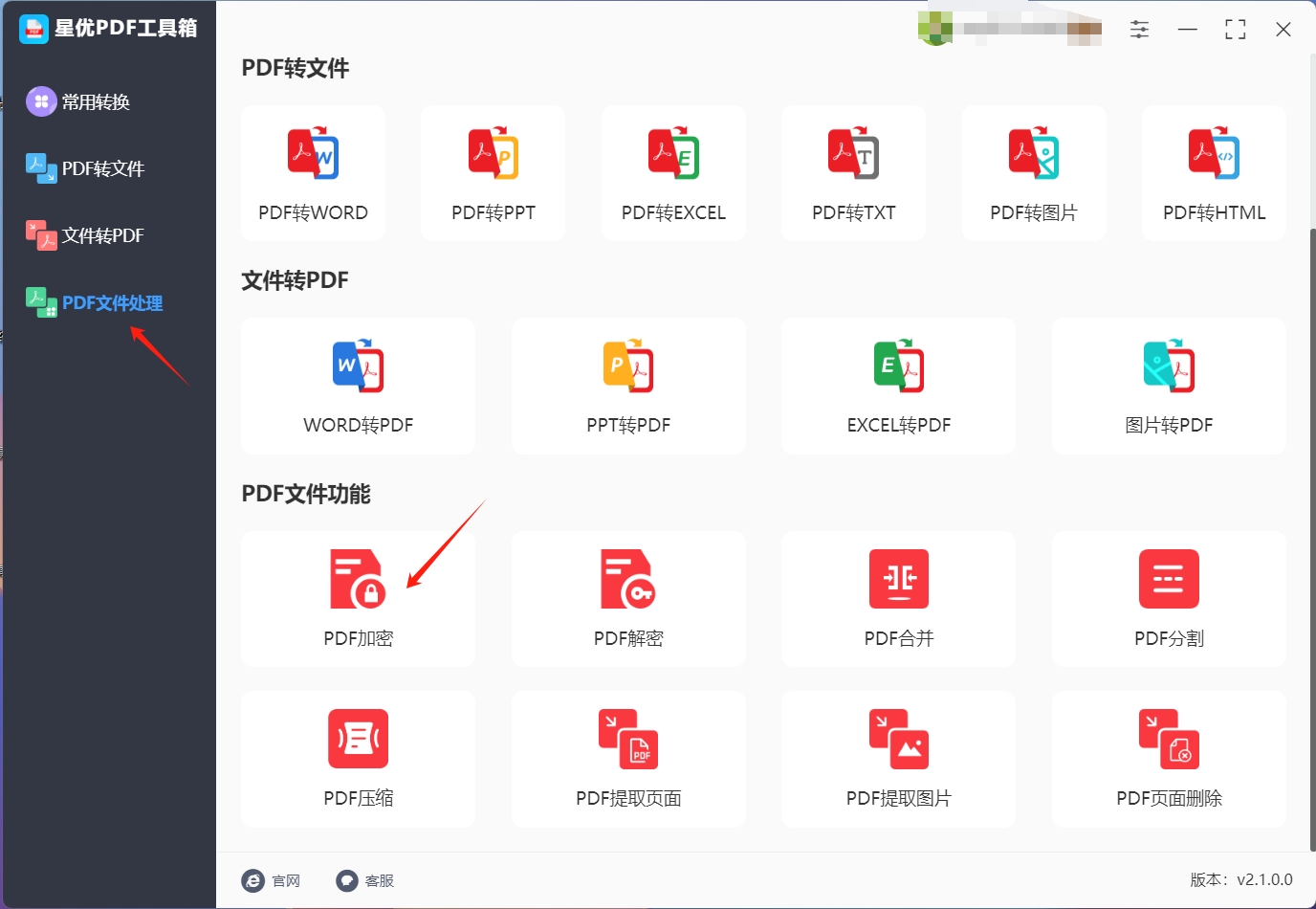
步骤二:功能确定后,在新界面点击"添加文件"按钮,这将打开一个文件选择器窗口。在这里,您可以浏览并选择您希望加密的PDF文件。可一次性上传多个文件,实现批量操作。
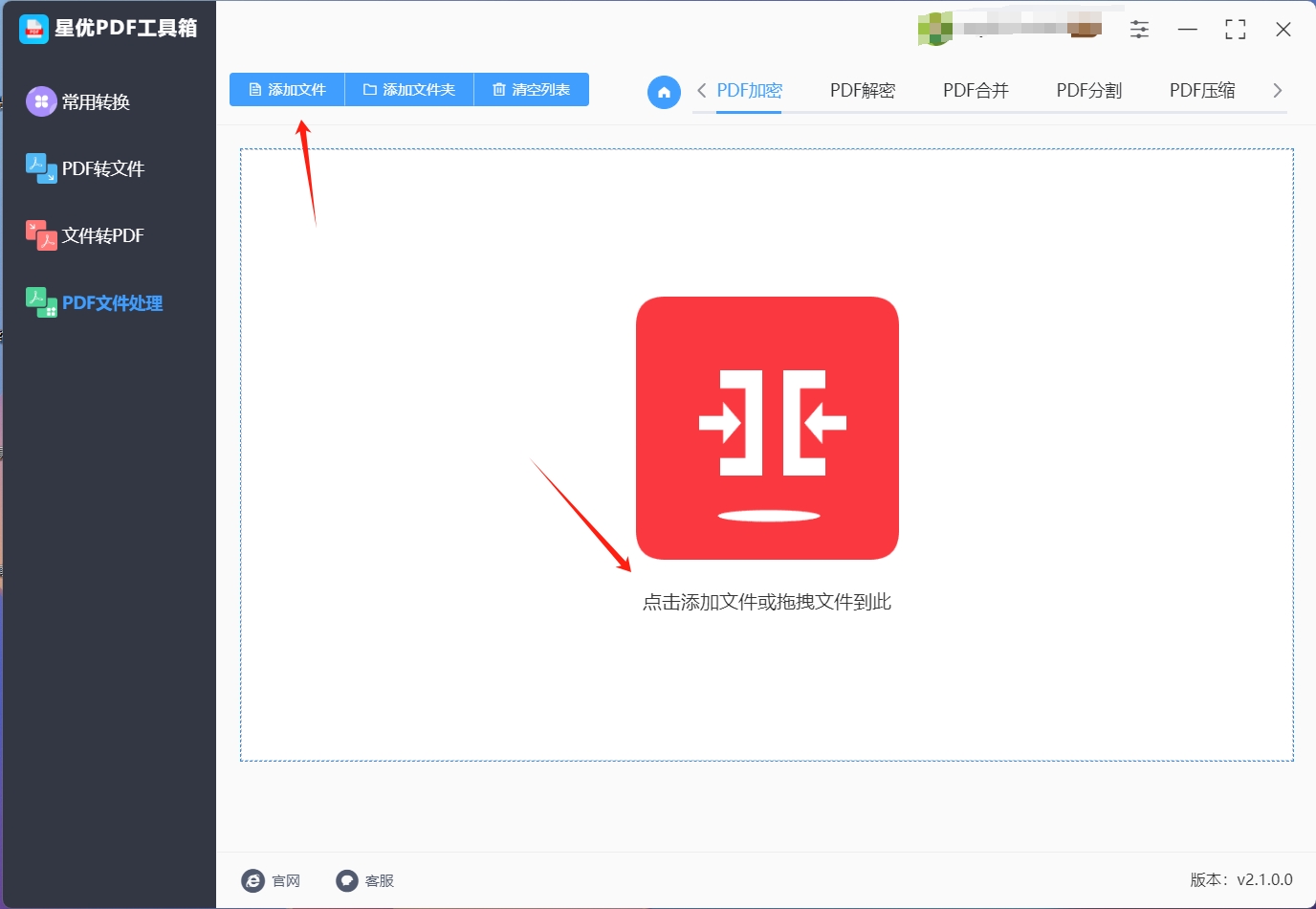
步骤三:文件上传成功后,在底部进行设置。在密码输入框内,我们设置想要的打开密码即可。还可以设置"保存目录"选项,通过点击并浏览,选择一个您希望保存加密后PDF文件的指定位置。
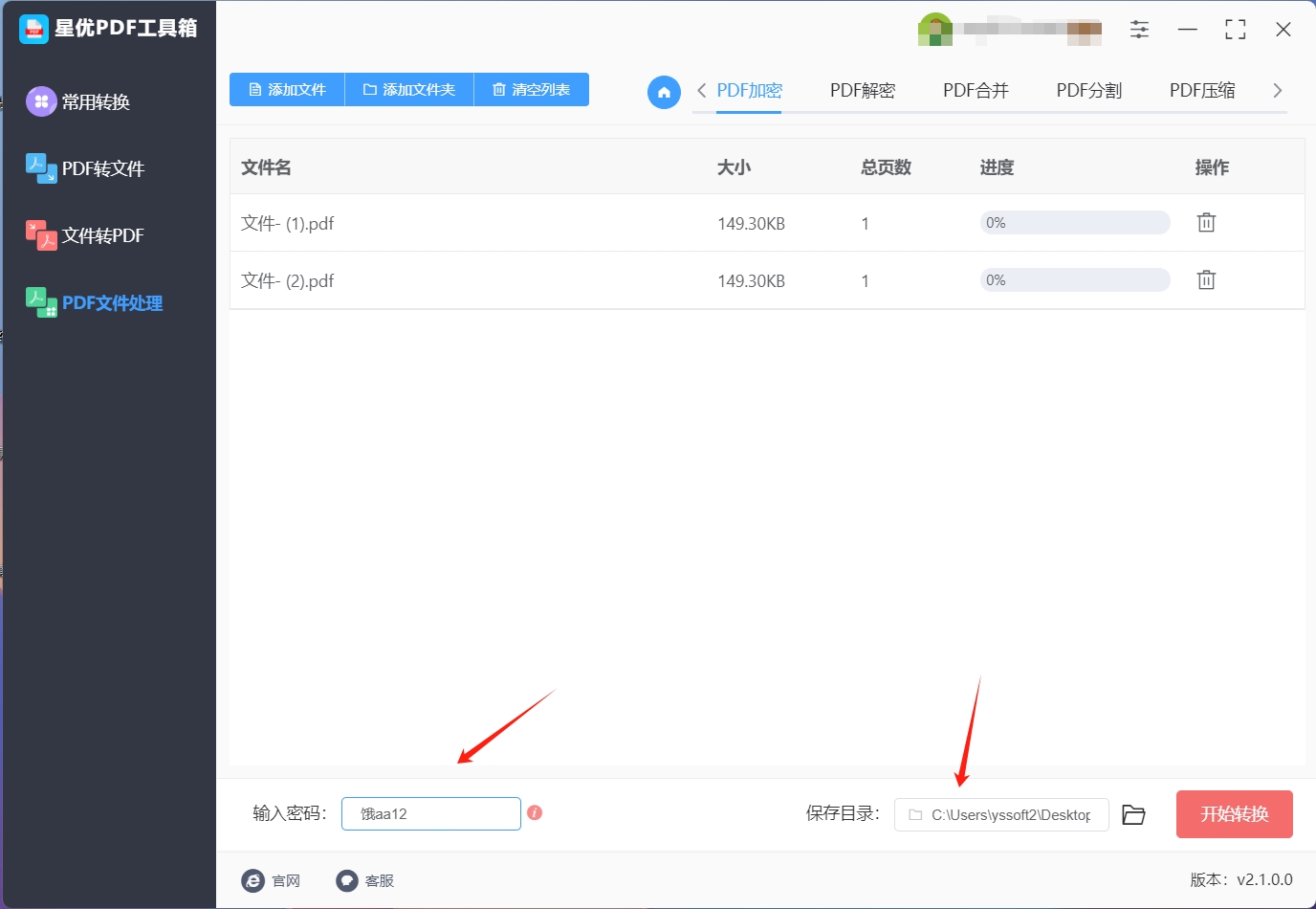
步骤四:设置完成,点击"开始转换"按钮,软件便会立即启动pdf加密码的设置。没一会,即可看到加密操作顺利完成。
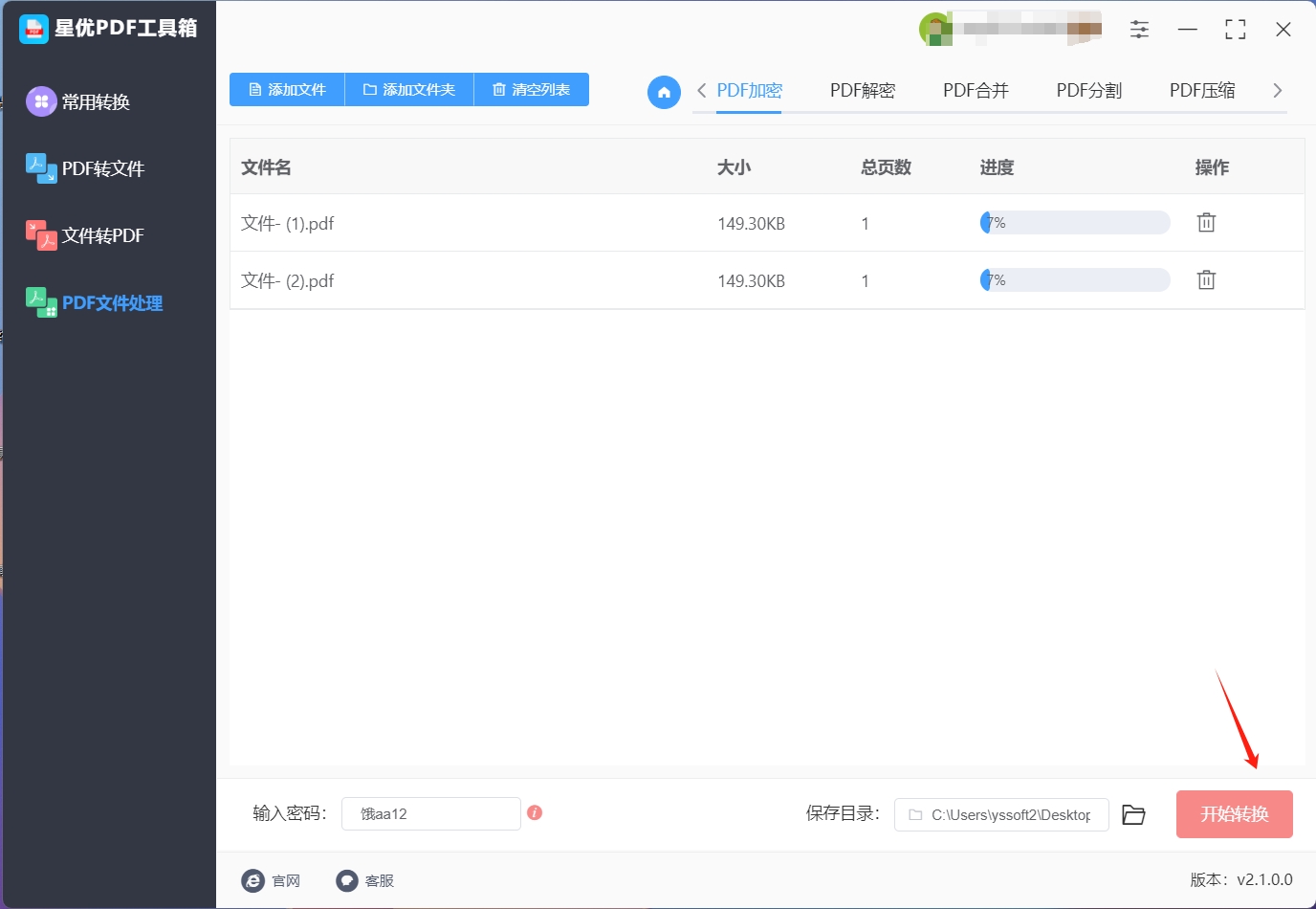
步骤五:加密完成后,软件会自动打开输出文件夹。我们尝试打开已加密的PDF文件。此时,您会发现文件已受到密码保护,需要输入正确的密码才能正常访问其内容。这一验证步骤确保了您的PDF文件已经成功加密,达到了预期的安全保护效果。
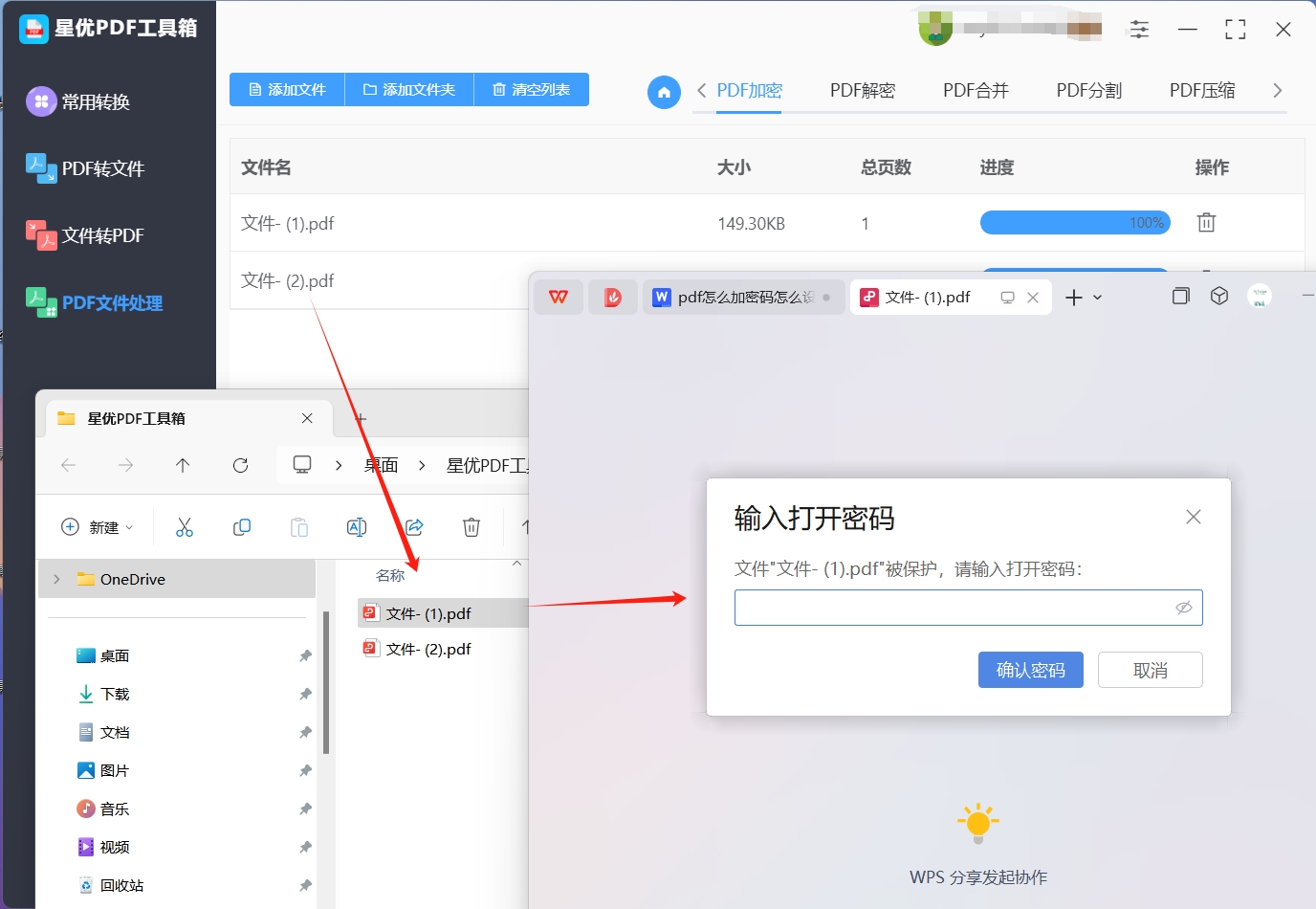
pdf加密码的设置方法 二 :使用"优速PDF工厂"软件
下载并安装优速PDF工厂软件是保护PDF文件安全的第一步。该软件提供了多种功能,其中包括对PDF文件进行加密,以确保文件内容在传输和存储过程中不受未经授权的访问。
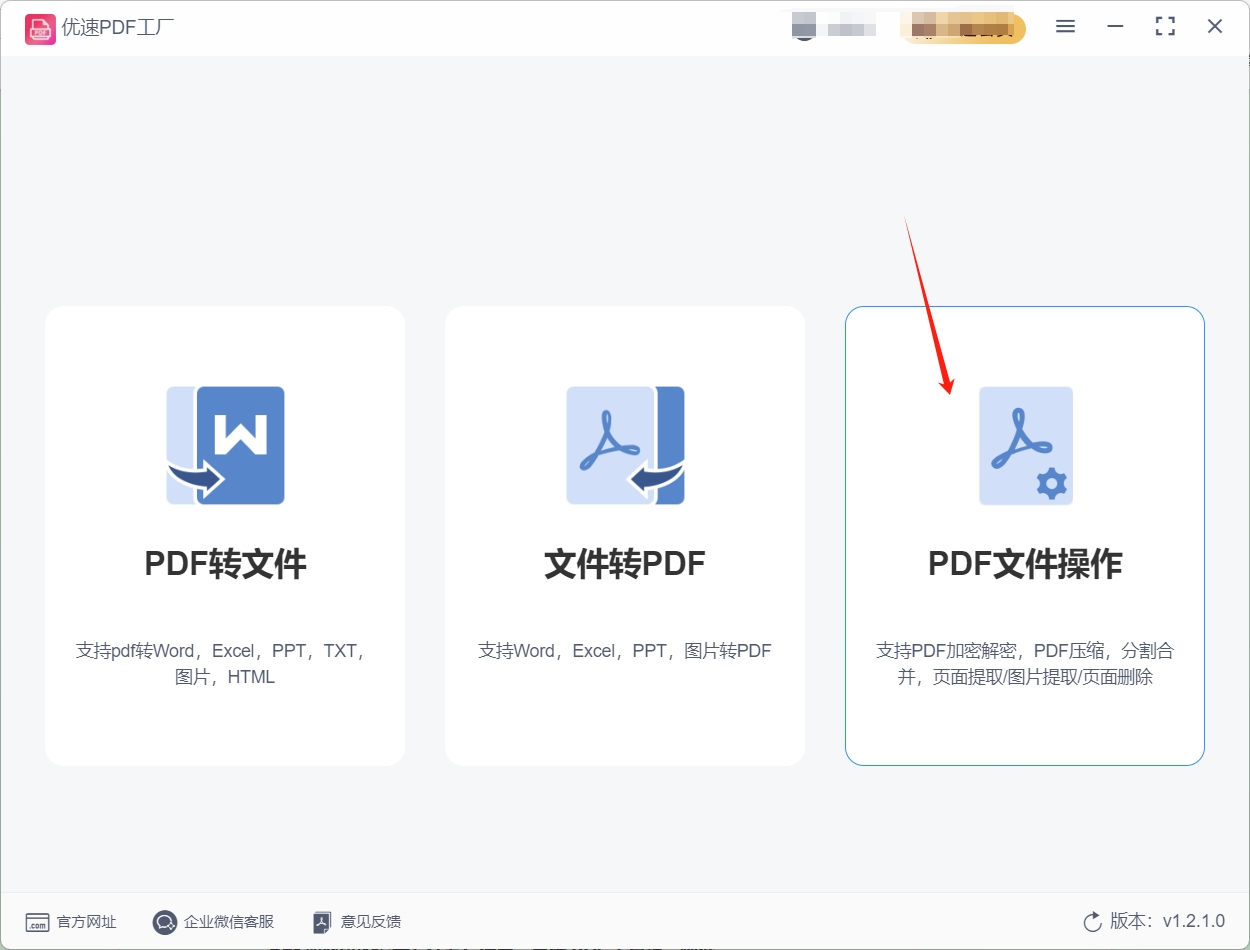
首先,确保你已经从官方网站或可靠来源下载并成功安装了优速PDF工厂软件。启动软件后,你将看到主界面,通常可以在首页或菜单中找到"PDF文件操作"选项。点击这个选项,进入到PDF文件处理的功能区域。
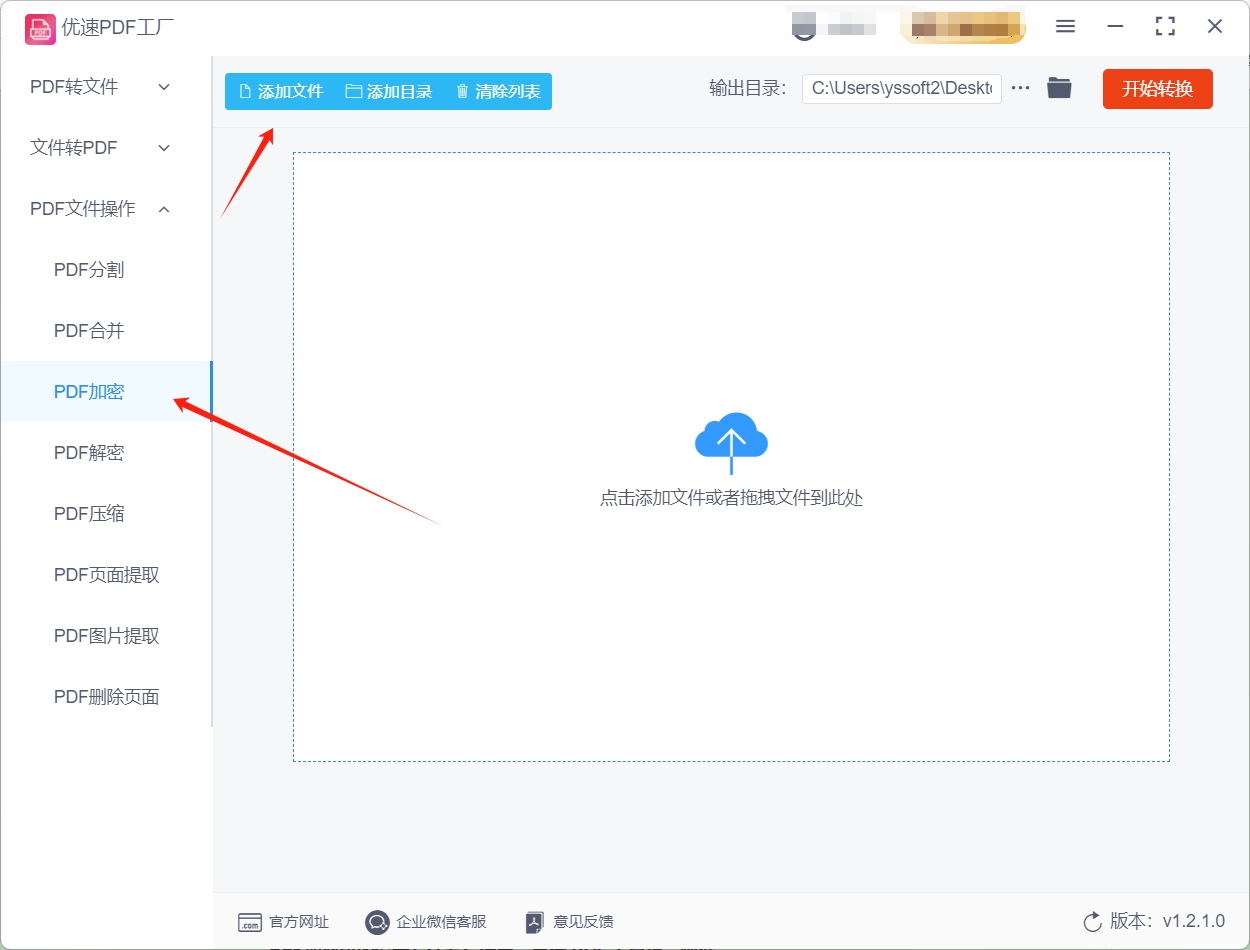
接下来,找到并点击"PDF加密"功能。这个选项通常位于界面的导航栏或主功能区内。进入加密功能后,你需要点击页面上的"添加文件"按钮,将你想要加密的PDF文件导入到软件中。优速PDF工厂支持同时处理多个PDF文件,因此你可以一次性选择多个文件进行加密。
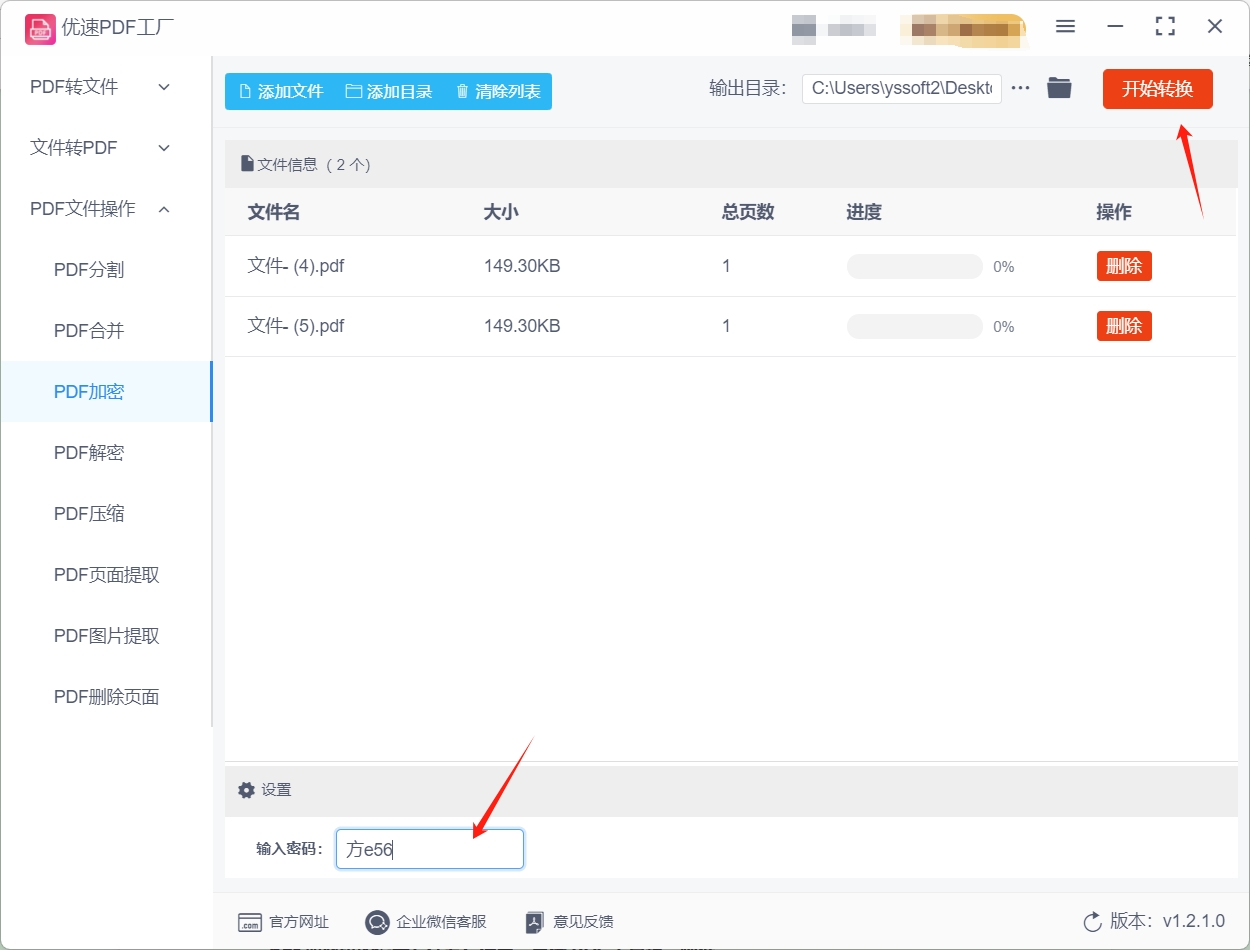
在文件添加完毕后,在界面底部可以找到密码设置栏。在这里,输入你希望设置的加密密码。请确保密码的安全性和复杂性,以确保文件的最佳安全保护效果。
完成密码设置后,转到右侧或底部,找到并点击"开始转换"按钮。软件将根据你的设置和要求,开始对选定的PDF文件进行加密处理。这个过程通常很快速,取决于你选择的文件数量和大小。
加密完成后,你可以在指定的输出目录或默认位置找到加密后的PDF文件。打开文件时,系统将要求输入之前设置的密码,确保只有知道密码的人才能访问文件内容。
pdf加密码的设置方法 三 :使用"OLERT"软件
访问OLERT在线PDF转换工具的网站是一种便捷的方式,它提供了多种PDF文件处理选项,包括加密功能,帮助用户确保文件的安全性和隐私保护。
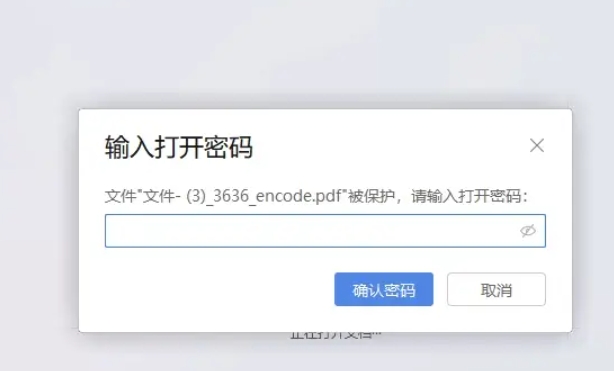
首先,打开你的浏览器并访问OLERT在线PDF转换工具的官方网站。通常,这类工具的网站设计简洁直观,用户可以快速找到所需的功能。
一旦进入网站,寻找并选择"PDF加密"功能选项。这一选项可能会显示在首页或导航栏的显眼位置。点击进入"PDF加密"功能区域后,你将看到一个上传文件的区域。
接下来,点击"上传文件"按钮,选择你想要加密的PDF文件。OLERT工具通常支持一次性上传多个文件,便于用户批量处理需要加密的文件。
在文件上传完成后,网页可能会显示一个加密密码设置的文本框。在这里,输入你希望设置的加密密码,并确认密码以确保准确性和安全性。
完成密码设置后,找到并点击"开始处理"按钮或类似的指示按钮,开始对你选择的PDF文件进行加密操作。加密过程通常会很快完成,具体时间取决于文件的大小和数量。
加密完成后,网页会生成一个下载链接或按钮,允许你下载已加密的PDF文件。点击下载链接,保存文件到你的计算机或设备中。
pdf加密码的设置方法 四 :使用"PDF-XChange Editor"软件
打开PDF-XChange Editor软件:
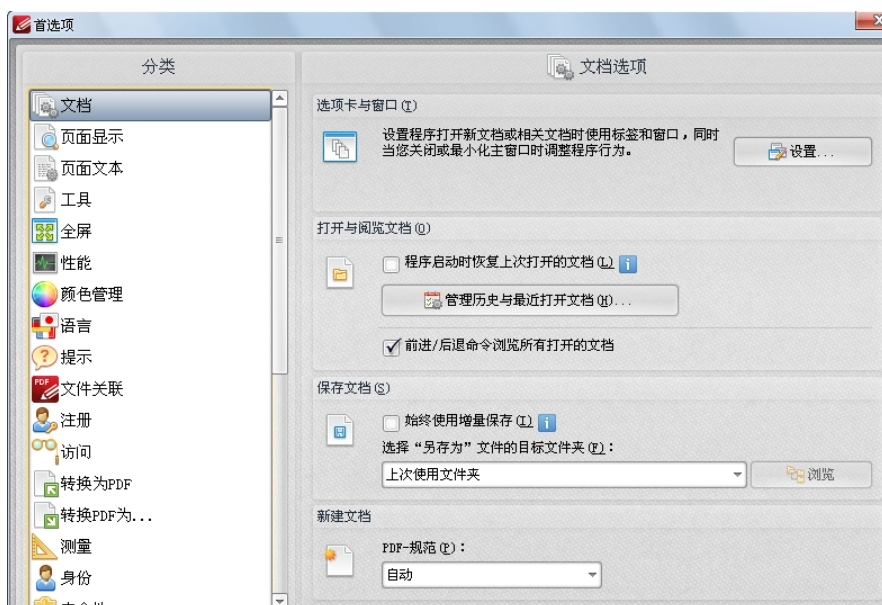
如果尚未安装,你可以从官方网站下载并安装PDF-XChange Editor软件。
打开需要加密的PDF文件:
在PDF-XChange Editor中,点击菜单栏的"文件"选项,然后选择"打开"以浏览并打开需要进行加密的PDF文件。
设置密码:
依次选择菜单栏的"文件" > "安全性" > "设置密码"选项。
设置打开密码:
在弹出的安全设置对话框中,勾选"设置打开密码"选项。
输入你希望设置的打开密码。确保密码的安全性和复杂性,以保护文件内容不被未经授权的访问。
设置其他权限密码(可选):
如果需要,你可以根据具体需求在同一个对话框中设置其他权限,如修改、打印等。这些选项取决于PDF-XChange Editor的版本和你的许可类型。
保存设置:
完成密码设置后,点击"确定"或"应用"按钮,以保存你的安全设置。
pdf加密码的设置方法 五 :使用"福昕PDF阅读器"软件
首先,确保你已经安装了福昕PDF阅读器这款功能强大的软件。它以其稳定的性能和丰富的功能而广受用户好评,其中就包括PDF文件的加密功能,能够帮助你有效保护文件的敏感信息。
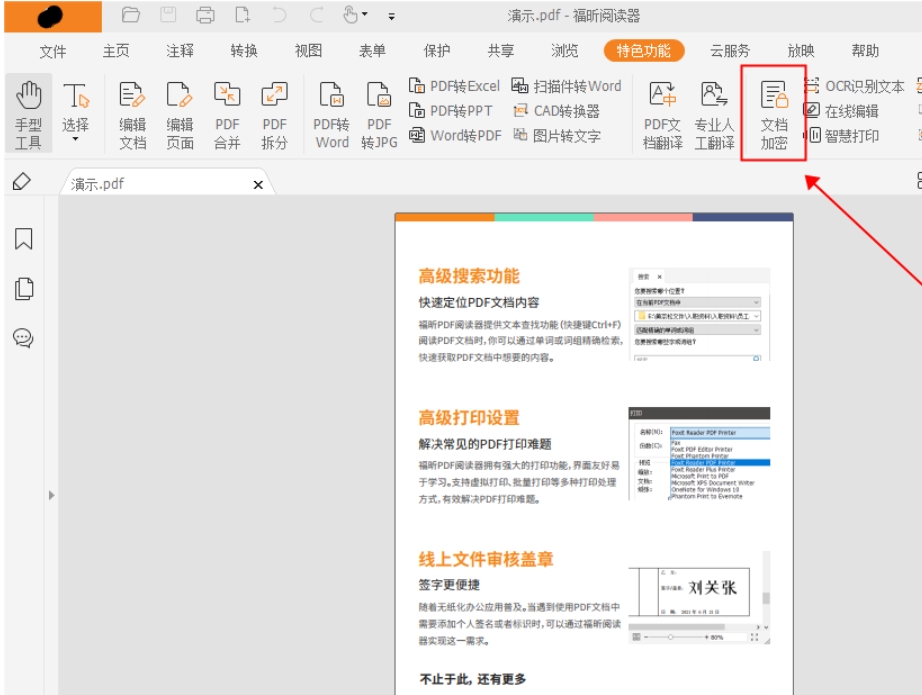
接下来,按照以下步骤,你可以轻松地为你的PDF文件设置密码保护:
启动福昕PDF阅读器:双击桌面上的福昕PDF阅读器图标,或者在开始菜单中搜索并启动它。软件启动后,你将看到一个简洁而直观的用户界面。
打开PDF文件:在软件界面中,通常有多种方式可以打开PDF文件。你可以点击菜单栏上的"文件"选项,然后选择"打开",浏览并找到你想要加密的PDF文件。另外,你也可以直接将PDF文件拖拽到软件窗口中打开。
找到加密选项:成功打开PDF文件后,将注意力转向菜单栏。在这里,你需要找到并点击"文件"这一选项,以展开更多功能。在下拉菜单中,仔细寻找"安全性"或类似的选项,并点击进入。在安全性设置中,你将看到"设置密码"或"加密文档"等具体选项,点击它以开始加密过程。
设置密码:点击"设置密码"后,软件会弹出一个对话框,要求你输入并确认密码。这里有两种密码类型可供选择:
打开密码:这是一种基础保护,只有输入正确的密码才能打开并查看PDF文件的内容。这对于保护高度敏感的文档非常有效。
权限密码:除了限制文件访问外,你还可以设置权限密码来控制文档的打印、编辑、复制等权限。这样,即使文件被打开,未授权的用户也无法进行特定操作。
根据你的需求,选择适合的密码类型,并在相应的输入框中输入你想要的密码。请注意,为了增强安全性,建议使用复杂且难以猜测的密码组合,包括大小写字母、数字和特殊符号。
保存加密设置:在输入并确认密码后,务必仔细阅读对话框中的其他选项(如加密强度、兼容性等),并根据需要进行调整。最后,点击"确定"或"应用"按钮以保存你的加密设置。此时,软件将开始对PDF文件进行加密处理,并在完成后提示你加密成功。
验证加密效果:为了确认文件已成功加密,你可以尝试关闭并重新打开PDF文件,看是否需要输入密码才能访问其内容。如果一切正常,那么恭喜你,你已经成功为你的PDF文件设置了密码保护!
pdf加密码的设置方法 六 :使用Windows系统加密
首先,你需要定位到想要加密的PDF文件或文件夹。这通常意味着你需要在文件资源管理器中浏览你的文件系统和目录,直到找到目标文件或文件夹。
右击需要加密的PDF文件或文件夹:
一旦你找到了想要加密的PDF文件或文件夹,用鼠标右键点击它。这将弹出一个上下文菜单,其中包含了一系列针对该文件或文件夹的操作选项。
选择"属性"选项:
在右键弹出的菜单中,向下滚动或查找并点击"属性"选项。这将打开一个包含文件或文件夹详细信息的窗口,其中包括大小、位置、创建日期等基本信息,以及一系列高级设置选项。
点击"高级"按钮:
在"属性"窗口中,你会注意到窗口的底部或顶部可能有一个"高级"按钮。点击这个按钮将打开一个名为"高级属性"的新窗口,这里提供了对文件或文件夹的更深入控制选项。
勾选"加密内容以便保护数据"选项:
在"高级属性"窗口中,你需要仔细查找与加密相关的选项。请注意,这个选项的确切位置可能因Windows的不同版本而略有差异。它可能位于"压缩或加密属性"部分,也可能在"安全"或"详细信息"选项卡下。一旦找到"加密内容以便保护数据"选项,勾选它。这个选项的作用是为文件或文件夹的内容提供加密保护,确保只有拥有正确密钥的用户才能访问。
注意:如果你的文件或文件夹位于不支持加密的驱动器(如FAT32格式的驱动器)上,这个选项可能会是灰色的,无法勾选。在这种情况下,你需要将文件或文件夹移动到支持加密的NTFS格式驱动器上。
点击确定并应用更改:
在勾选"加密内容以便保护数据"选项后,点击"确定"按钮以关闭"高级属性"窗口。然后,在"属性"窗口中再次点击"确定"以应用更改并关闭该窗口。此时,Windows将开始加密过程,这可能需要一些时间,具体取决于文件或文件夹的大小以及你的系统性能。
重要提示:
加密后的文件或文件夹将只能由拥有正确密钥的账户访问。如果你忘记了密码或密钥,那么这些文件或文件夹将无法恢复。
加密过程是不可逆的,一旦文件或文件夹被加密,你就无法在不解密的情况下查看其内容。
如果你将加密的文件或文件夹移动到不支持加密的驱动器上,它们将保持加密状态,但加密属性可能无法被识别或应用。在上述详尽的步骤与周到的注意事项引领下,您已掌握了为PDF文档构建坚不可摧密码防护壁垒的精髓。这一技能不仅关乎个人隐私的严密守护,更是商业机密安全传递的关键所在。当您面对需要高度保密的文档时,合理且巧妙地设置PDF密码,无疑为信息的安全加上了一道坚实的锁链。
除了遵循上述操作步骤外,我们还应将安全意识融入到日常的数字生活与工作中。意识到密码只是安全防护的一环,而全面的安全策略应包括定期更新软件、使用强密码策略、启用双重认证以及谨慎处理敏感信息等多个方面。通过这样的综合防护,我们能够更有效地抵御潜在的安全威胁。正如前文所强调的,定期更新密码是维护数字安全的重要习惯。建议您为不同的PDF文档乃至各类在线账户设置独特且复杂的密码,并遵循一定的周期(如每季度或每半年)进行更新。同时,利用密码管理工具可以帮助您安全地存储、组织和同步这些密码,既方便记忆又增强了安全性。
在数字化时代的浪潮中,让我们携手并进,将安全与便捷并重作为行动的指南。通过为PDF文档添加密码保护等一系列安全措施,我们能够为个人隐私、商业机密以及文档传输过程提供坚实的保障。同时,保持对安全实践的持续关注与学习,不断提升自身的安全素养与应对能力,让我们的数字化旅程更加安心、顺畅。